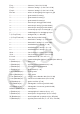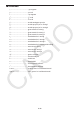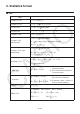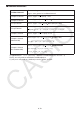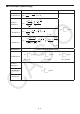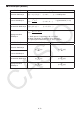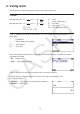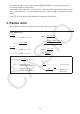User Manual
Table Of Contents
- Innhold
- Bli kjent – Les dette først!
- Kapittel 1 Grunnleggende bruk
- Kapittel 2 Manuelle beregninger
- 1. Grunnleggende beregninger
- 2. Spesialfunksjoner
- 3. Angi vinkelenhet og displayformat
- 4. Funksjonsberegninger
- 5. Numeriske beregninger
- 6. Beregninger med komplekse tall
- 7. Binære, oktale, desimale og heksadesimale heltallsberegninger
- 8. Matriseberegninger
- 9. Vektorberegninger
- 10. Metriske omformingsberegninger
- Kapittel 3 Listefunksjon
- Kapittel 4 Likningsberegninger
- Kapittel 5 Graftegning
- 1. Eksempelgrafer
- 2. Bestemme hva som skal vises på et grafskjermbilde
- 3. Tegne en graf
- 4. Lagre og hente frem innholdet av grafskjermbildet
- 5. Tegne to grafer på samme skjerm
- 6. Manuell graftegning
- 7. Bruke tabeller
- 8. Endre en graf
- 9. Dynamisk grafskriving
- 10. Tegne graf for en rekursjonsformel
- 11. Tegne kjeglesnitt som graf
- 12. Tegning av punkter, linjer og tekst på grafskjermen (Skisse)
- 13. Funksjonsanalyse
- Kapittel 6 Statistiske grafer og beregninger
- 1. Før du utfører statistiske beregninger
- 2. Beregne og tegne grafer for statistiske data med én variabel
- 3. Beregne og tegne grafer for statistiske data med parvise variabler (kurve montering)
- 4. Utføre statistiske beregninger
- 5. Tester
- 6. Konfidensintervall
- 7. Distribusjon
- 8. Inntastings- og utdataledd for tester, konfidensintervall og distribusjon
- 9. Statistisk formel
- Kapittel 7 Økonomiske beregninger
- 1. Før du utfører økonomiske beregninger
- 2. Vanlig rente
- 3. Rentes rente
- 4. Kontantstrøm (investeringsvurdering)
- 5. Amortisering
- 6. Omregning av rentefot
- 7. Kostnad, salgspris, fortjenestemargin
- 8. Dag-/datoberegninger
- 9. Avskrivning
- 10. Obligasjonsberegninger
- 11. Økonomiske beregninger ved hjelp av funksjoner
- Kapittel 8 Programmering
- 1. Grunnleggende programmeringstrinn
- 2. Funksjonstaster for Program-modus
- 3. Redigere programinnhold
- 4. Filbehandling
- 5. Kommandoreferanse
- 6. Bruke kalkulatorfunksjoner i programmer
- 7. Kommandolisten i Program-modus
- 8. CASIO-kalkulator med vitenskapelige funksjoner Spesialkommandoer <=> Tekstkonverteringstabell
- 9. Programbibliotek
- Kapittel 9 Regneark
- Kapittel 10 eActivity
- Kapittel 11 Minnehåndtering
- Kapittel 12 Systemhåndtering
- Kapittel 13 Datakommunikasjon
- Kapittel 14 Geometri
- Kapittel 15 Picture Plot
- Kapittel 16 3D-graffunksjon
- Kapittel 17 Python (kun fx-CG50, fx-CG50 AU)
- Kapittel 18 Distribusjon (kun fx-CG50, fx-CG50 AU)
- Vedlegg
- Examination Modes
- E-CON4 Application (English)
- 1. E-CON4 Mode Overview
- 2. Sampling Screen
- 3. Auto Sensor Detection (CLAB Only)
- 4. Selecting a Sensor
- 5. Configuring the Sampling Setup
- 6. Performing Auto Sensor Calibration and Zero Adjustment
- 7. Using a Custom Probe
- 8. Using Setup Memory
- 9. Starting a Sampling Operation
- 10. Using Sample Data Memory
- 11. Using the Graph Analysis Tools to Graph Data
- 12. Graph Analysis Tool Graph Screen Operations
- 13. Calling E-CON4 Functions from an eActivity
k Elementer i oppsettet
angir standardinnstilling
u Payment
• { BEGIN }/{ END } … Angir innbetaling for {begynnelsen på perioden}/{slutten av perioden}
u Date Mode
• { 365 }/{ 360 } … Angir beregning i samsvar med et {365-dagers}/{360-dagers}-år
u Periods/YR. (angivelse av betalingsintervall)
• { Annual }/{ Semi } … {årlig}/{halvårlig}
u Graph Color
• { Black }/{ Blue }/{ Red }/{ Magenta }/{ Green }/{ Cyan }/{ Yellow } … Angir en enkelt kantlinjefarge.
k Tegne grafer i Financial-modus
Etter å ha utført en økonomisk beregning, kan du bruke 6(GRAPH) til å tegne resultatene
grafisk som vist nedenfor.
• Hvis du trykker !1(TRACE) mens en graf er på displayet, aktiverer dette Trace, som
kan brukes til å finne andre økonomiske verdier. Hvis du for eksempel ved vanlig rente
trykker e vises PV , SI , og SFV . Hvis du trykker d, vises de samme verdiene i motsatt
rekkefølge.
• Mens grafskjermbildet vises kan du trykke !f(FORMAT) og deretter bruke
dialogboksen som kommer opp, for å endre graffargen. Fargespesifikasjonene du angir i
denne dialogboksen, gjenspeiles også i «Graph Color»-innstillingen på Setup-skjermbildet.
• Zoom, Scroll og Sketch kan ikke brukes i Financial -modus.
• Følgende innstillinger for grafinnstillinger på Setup-skjermbildet er deaktivert for graftegning i
Financial -modus: Axes, Grid, Dual Screen.
• Hvis du tegner en økonomisk graf mens Label-elementet er slått på, vises merket CASH for
den vertikale aksen (innskudd, uttak) og TIME for den horisontale aksen (frekvens).
• Du kan bruke «Background»-innstillingen på Setup-skjermbildet for å vise et bakgrunnsbilde
på grafskjermbildet i Financial -modus. Denne fremgangsmåten er den samme som for
Graph -modus. Se «Vise et grafbakgrunnsbilde» (side 5-10) for mer informasjon. Vær
imidlertid oppmerksom på at du ikke kan utføre V-Window-relaterte operasjoner mens du er i
Financial -modus.
• Du kan justere bakgrunnsbildets lysstyrke mens det vises på grafskjermbildet i Financial -
modus. Se «Slik justerer du lysstyrken (Fade I/O) til bakgrunnsbildet» (side 5-12) for mer
informasjon om denne operasjonen.
7-2